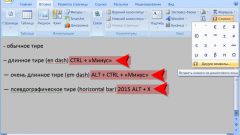Инструкция
1
Грамматические правила большинства мировых языков требуют написания заглавной буквы в начале предложения, а так же для обозначения имен собственных. Для увеличения скорости набора текста Word автоматически меняет строчную букву на заглавную. Однако многим пользователям программы эта функция оказывается не нужна, в этом случае имеет смысл изменить настройки программы. Чтобы отключить автоматическое выставление заглавной буквы, откройте документ Word или создайте новый, вызвав контекстное меню правой кнопкой мыши и выбрав в нем «Создать», затем – «Создать текстовый документ Word».
2
На верхней строке документа находится панель задач. Нажмите на кнопку «Сервис». В открывшемся контекстном меню выберите строку «Параметры автозамены». Откройте вкладку «Автозамена». Если у вас стоит галочка в графе «Делать первые буквы предложений прописными», уберите ее. Нажмите «Применить» и «ОК». Сохраненные настройки будут применяться ко всем последующим документам Word.
3
Отменить автоматический ввод прописных букв при заполнении таблицы можно так же в «Параметрах автозамены». Во вкладке «Автозамена» уберите галочку в графе «Делать первые буквы ячеек таблиц прописными». Подтвердите свои действия, нажав кнопки «Применить» и «ОК».
4
Чтобы убрать написание прописной буквы для имен собственных, в меню «Автозамены» уберите галочку у функции «Заменять при вводе», нажмите «Применить» и «ОК». Теперь все слова в документе Word будут печататься с маленькой буквы. Имейте в виду, что такое оформление текста будет считаться орфографической ошибкой. А обращение к человеку с написанием его имени с маленькой буквы будет принято за неуважение.
5
Если вы выполнили все вышеописанные требования, но текст все равно набирается заглавными буквами, возможно, на вашей клавиатуре задана функция ввода прописных букв. Нажмите на клавишу «Caps Lock». Так вы отключите заглавные буквы, и подтверждением этому будет погасшая лампочка «Caps Lock» на клавиатуре.
Источники:
- как перевести заглавные буквы